VLC Media Player spelar inte upp videor: skäl och bästa lösningar att fixa
Trots de många mediaspelare som finns tillgängliga på marknaden är VLC Media Player en av dem som har vunnit enorm popularitet bland miljontals användare. Denna gratis multimediaspelare med öppen källkod vänder sig till olika plattformar och har nått fördel för sitt kraftfulla formatstöd. Dessutom kan det vara en pålitlig spelare av DVD- och Blu-ray-skivor, vilket gör den ännu mer av ett val. Det kan dock uppstå fel som förhindrar videouppspelning. Detta fel av VLC spelar inte upp video härrör från faktorer som du kan lära dig när du läser innehållet nedan.
Dessutom har vi samlat den perfekta lösningen för varje faktor som orsakar din uppspelningsbesvikelse när du vill se din potentiella video. Lär dig därför av denna expertriktlinje för att få tillbaka din spänning.
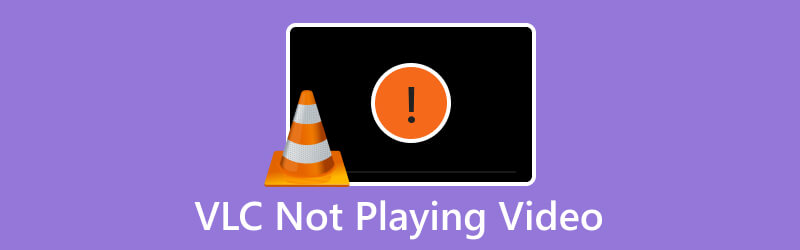
SIDINNEHÅLL
Del 1. Videouppspelningsfel på grund av föråldrad VLC Media Player
Anledningen till att mjukvaruutvecklare regelbundet släpper uppdateringar är att förbättra prestanda, åtgärda buggar och anpassa sig till förändringar i multimediastandarder. VLC, som är en mycket använd mediaspelare, drar också nytta av pågående utvecklingsinsatser som förbättrar dess funktionalitet och löser problem. Som sagt, att använda en föråldrad version av VLC Media Player kan leda till olika prestandaproblem, såsom säkerhetsbrister, kompatibilitetsproblem och brist på stöd för de senaste multimediaformaten. Detta förklarar varför 4k-videon inte spelas upp i VLC. För att lösa detta snabbt är det därför viktigt att hålla din VLC-spelare uppdaterad för att även uppleva sömlös och säker multimediauppspelning. För att ge dig utökad hjälp, så här håller du den uppdaterad.
1. Sök efter VLC-uppdateringar vanligtvis genom att klicka på Hjälp flikmenyn och välja Sök efter uppdateringar alternativ.
2. Du kan också besöka dess officiella webbplats och leta efter de senaste uppdateringarna.
3. Du kan också söka efter en automatisk uppdatering som VLC erbjuder så att din spelare förblir den aktuella uppdateringen.
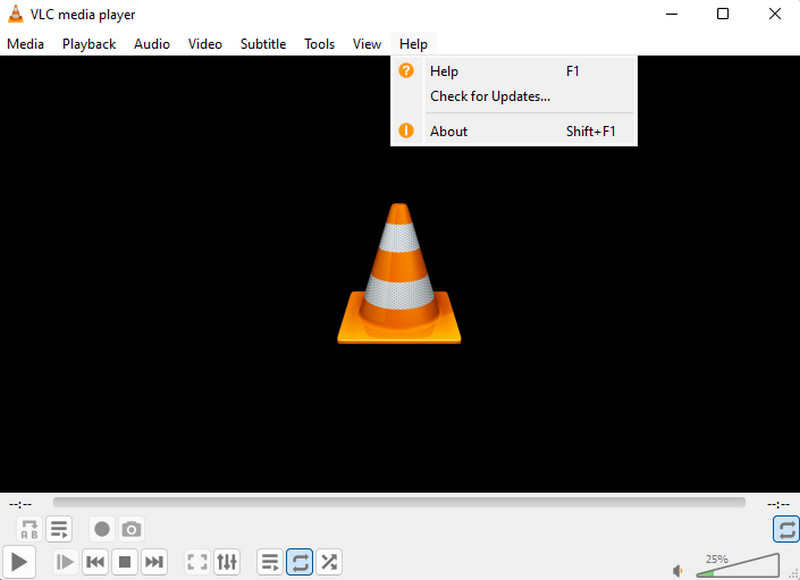
Del 2. Inkompatibla codecs som gör att VLC inte spelar upp video
En annan anledning till varför VLC mediaspelare spelar inte video är inkompatibla codecs. Codecs är de komponenter i programvaran som ansvarar för kodning och avkodning av ljud- och videodata. Trots mångsidigheten hos VLC Media Player, som en multimediaspelare som stöder ett brett utbud av codecs, finns det fortfarande tillfällen där vissa videofiler kan använda ovanliga eller proprietära codecs som VLC inte inkluderar. För att lösa detta kan du alltså antingen konvertera videofilen till ett kompatibelt format eller skaffa ett codec-paket. Efter det kan du övervinna VLC:s codec-relaterade begränsningar och njuta av sömlös uppspelning av ditt multimediainnehåll.
Så här konverterar du en videofil:
För att konvertera videofilen kan du antingen använda VLC om du vill ha en komplicerad process. Annars, använd en enklare och snabbare metod med Vidmore Video Converter Ultimate. På så sätt kommer även den högkvalitativa videon som inte spelas upp i VLC att vara spelbar.
Steg 1. Ladda upp videon på omvandlaren när du klickar på Plus knapp.
Steg 2. Välj ett annat videoformat när du klickar på formatalternativet eller på Konvertera alla till sektion.
Steg 3. Klicka sedan på Konvertera alla för att starta processen.
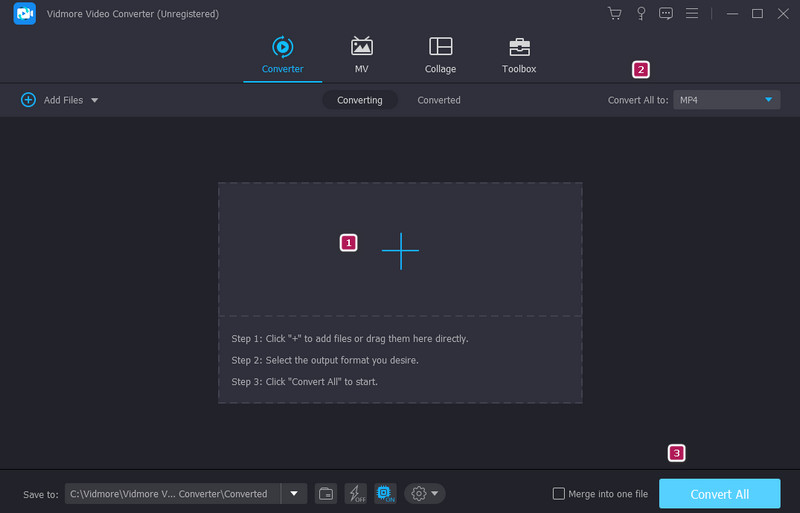
För att installera ett Codec Pack
Om din VLC spelar inte MKV eller andra videor, välj ett codec-paket som passar dina behov. Två populära alternativ är Combined Community Codec Pack och K-Lite Codec Pack. Båda ger omfattande codec-stöd och används ofta.
Steg 1. Gå till den officiella codec pack-webbplatsen och ladda ner installationsprogrammet.
Steg 2. Välj önskat installationsalternativ och följ uppmaningen.
Steg 3. När den är installerad, starta om programvaran och spela upp AVI-, MKV- eller MP4-videon som inte spelas i VLC.
Del 3. Hårdvaruacceleration som möjligen resulterar i videouppspelningsfel på VLC
Bortsett från uppdateringarna för att förbättra uppspelningskvalitet och prestanda, kan VLC använda hårdvaruacceleration för att dra fördel av din dators grafikkort eller processor. Datorer med problematiska hårdvarudrivrutiner kan dock stöta på kompatibilitetsproblem när hårdvaruacceleratorn används. Därför kan du undvika detta problem genom att inaktivera hårdvaruaccelerationen på VLC. Därför kan du se till att VLC kan spela upp dina videofiler smidigt utan problem. Så här gör du.
Steg 1. Starta VLC och gå till Verktyg flikmenyn.
Steg 2. Gå till Input / Codecs alternativ.
Steg 3. Klicka sedan på Falla ner knappen för Hårdvaruaccelererad avkodning avsnitt och välj Inaktivera. Klicka sedan på Spara knapp.
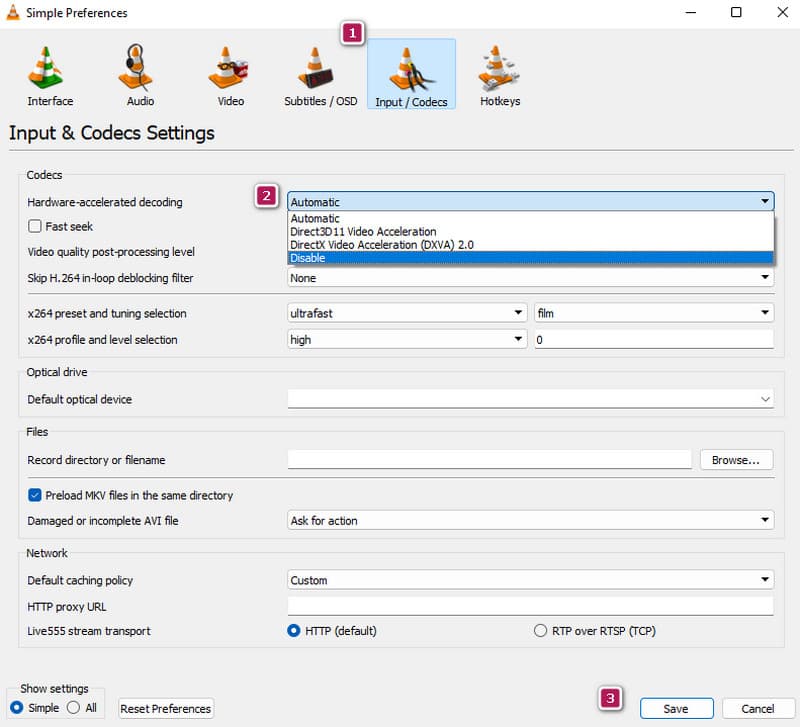
Del 4. Skadad video kommer inte att spelas på VLC
I närvaro av en skadad fil kommer inte alla mediaspelare att kunna komma åt videoinnehållet. Liknar när AVI-video inte spelas upp i VLC. Spelaren kan stöta på svårigheter med att korrekt avkoda och presentera innehållet, vilket leder till störningar i uppspelningen, visuella artefakter eller en fullständig oförmåga att spela upp det. Ett praktiskt botemedel för sådana drabbade videor på grund av korruption innebär att använda ett videoreparationsverktyg som Vidmore Video Fix. Denna programvara är speciellt utformad för att identifiera och fixa skadade videor genom att rekonstruera den skadade datadelen eller till och med hela filen.
Steg 1. skadad video genom att klicka på den röda Plus knapp. Den blå knappen är till för att ladda upp en exempelvideo.
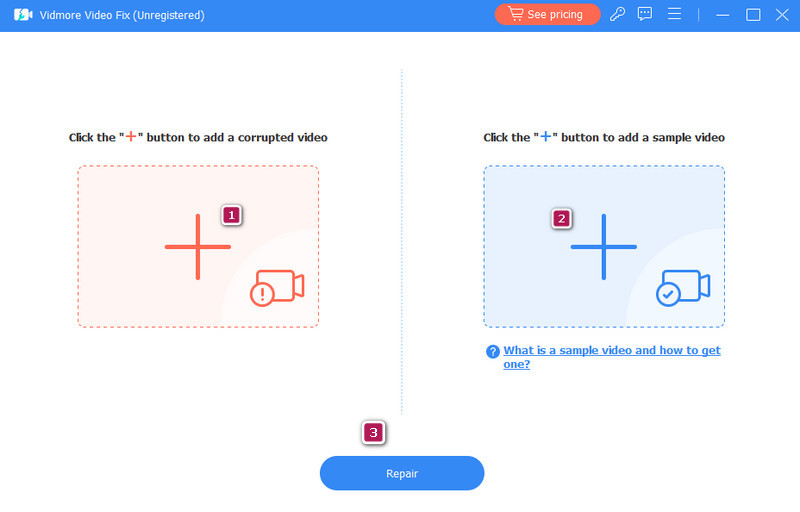
Steg 2. När videorna är inne, tryck på Reparera knapp.
Steg 3. Så snabbt som det kan du nu exportera den korrigerade videon genom att klicka på Spara knapp.
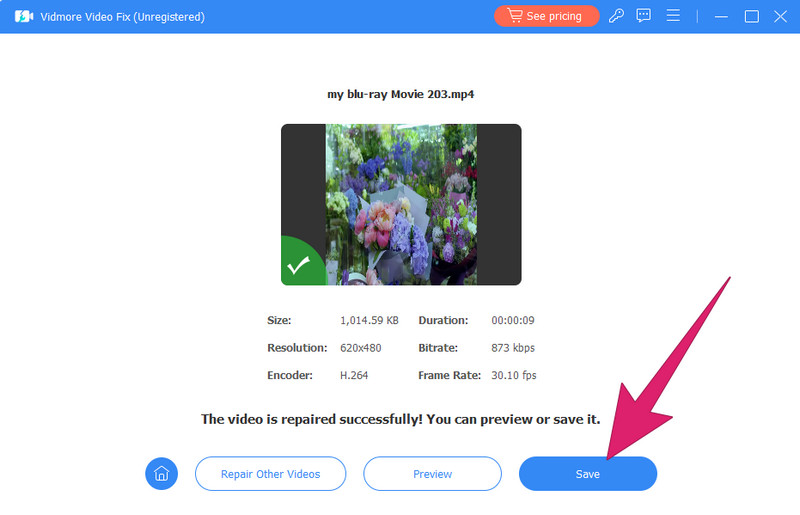
Del 5. Vanliga frågor om VLC som inte spelar video
Varför streamar inte min VLC?
Om din VLC inte strömmar, kanske du vill kontrollera ditt internet först. Se sedan till att din streamingkälla är lättillgänglig. Efter det, leta efter antivirus eller brandvägg som kan blockera videoströmningen.
Varför spelas inte MP4-filer?
Det finns olika anledningar till att MP4-videor inte spelas, men den vanligaste är på grund av korruption. Om så är fallet kanske du vill fixa videon med Vidmore Video Fix och försök spela det igen.
Hur spelar jag upp en video på VLC?
För att spela upp en videofil på VLC, öppna mediaspelaren och klicka på Media flik. Klicka sedan på knappen Öppna fil för att hitta videon du vill öppna.
Slutsats
När din VLC spelar inte upp video, det måste vara något om spelaren eller själva videon. Därför är det lämpligt att först känna till källan till problemet genom att identifiera det utifrån skälen ovan. Lyckligtvis finns lösningarna också för att prestera. Under tiden, om problemet ligger i videon, reparera det med Vidmore Video Fix.


